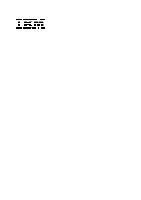Lenovo NetVista A20 (French) User guide
Lenovo NetVista A20 Manual
 |
View all Lenovo NetVista A20 manuals
Add to My Manuals
Save this manual to your list of manuals |
Lenovo NetVista A20 manual content summary:
- Lenovo NetVista A20 | (French) User guide - Page 1
Personal Computer Types 6266, 6270, 6276, 6279, 6280 et 6286 Guide de l'utilisateur - Lenovo NetVista A20 | (French) User guide - Page 2
les produits décrits ne deviennent eux-mêmes disponibles. En outre, il peut contenir des informations ou des références concernant certains produits, logiciels ou services IBM non annoncés dans ce pays. Cela ne signifie cependant pas qu'ils y seront annoncés. Pour plus de détails, pour toute demande - Lenovo NetVista A20 | (French) User guide - Page 3
Table des matières Remarques ...vii Consignes de sécurit viii Conformité aux normes relatives aux appareils à Laser xiii Introduction 1 Informations complémentaires 3 Mise en route 5 Contrôle des paramètres de l'écran 6 Fonction d'économie d'énergie 7 Réglage du volume 11 Réglage du volume - Lenovo NetVista A20 | (French) User guide - Page 4
93 Résolution des incidents logiciels 101 Résolution des incidents liés au modem 103 Codes et messages d'erreur 105 Programmes de diagnostic IBM 108 Annexe A. Tables de spécifications 109 Table de correspondance de la mémoire 110 Adresses d'entrée-sortie du système 111 Interruptions - Lenovo NetVista A20 | (French) User guide - Page 5
Commandes du modem 122 Commandes AT 123 Détails sur les commandes +MS 126 Commandes AT étendues 127 Commandes V.42bis 128 Codes de réponse du modem 129 Registres S ...130 Annexe C. Terminologie liée aux écrans 133 v - Lenovo NetVista A20 | (French) User guide - Page 6
vi - Lenovo NetVista A20 | (French) User guide - Page 7
é de l'utilisateur d'évaluer et de vérifier lui-même les installations et applications réalisées avec des produits, logiciels ou services non expressément référencés par IBM. IBM peut détenir des brevets ou des demandes de brevet couvrant les produits mentionnés dans le présent document. La remise - Lenovo NetVista A20 | (French) User guide - Page 8
Installation La conception de fabrication de l'ordinateur personnel IBM assure une protection accrue contre les risques d'électrocution. Le PC IBM possède un cordon d'alimentation équipé d'une la réparation de l'ordinateur à une personne qualifiée. viii IBM Personal Computer - Guide de l'utilisateur - Lenovo NetVista A20 | (French) User guide - Page 9
Consignes de sécurité lors de la manipulation du matériel Lorsque vous ouvrez l'unité centrale, il convient de suivre un certain nombre de consignes de sécurité afin de ne pas endommager l'ordinateur. Pour votre propre sécurité, et celle de l'ordinateur, suivez les étapes de la section "Dé - Lenovo NetVista A20 | (French) User guide - Page 10
de communication peut être dangereux. Pour éviter tout risque de choc électrique, suivez les instructions décrites dans cette section pour le débranchement des différents câbles et cordons lors exemple, un câble de modem ou réseau) de leurs prises. x IBM Personal Computer - Guide de l'utilisateur - Lenovo NetVista A20 | (French) User guide - Page 11
câbles de communication et tous les autres câbles qui pourraient y être connectés). Ne détachez pas le bloc d'alimentation de son Danger ! support et ne retirez aucune vis du bloc d'alimentation. Attention ! Veillez à mettre l'ordinateur et l'écran hors tension avant de procéder à leur nettoyage - Lenovo NetVista A20 | (French) User guide - Page 12
pièce de l'unité de CD-ROM/DVD-ROM n'est réglable ni réparable. Ne confiez la réparation de cette unité qu'à une personne qualifiée. xii IBM Personal Computer - Guide de l'utilisateur - Lenovo NetVista A20 | (French) User guide - Page 13
Conformité aux normes relatives aux appareils à Laser Certains modèles d'ordinateurs personnels sont équipés d'origine d'une unité de CD-ROM ou de DVD-ROM. Mais ces unités sont également vendues séparément en tant qu'options. L'unité de CD-ROM/DVD-ROM est un appareil à laser. Aux États-Unis, l'unit - Lenovo NetVista A20 | (French) User guide - Page 14
xiv IBM Personal Computer - Guide de l'utilisateur - Lenovo NetVista A20 | (French) User guide - Page 15
les utilisateurs d'ordinateur personnel IBM. Une fois l'ordinateur déballé et tous ses composants raccordés, ce guide vous aidera à vous sujets abordés dans ce guide vont d'une présentation des principales caractéristiques matérielles jusqu'aux instructions de reconfiguration ou d'extension - Lenovo NetVista A20 | (French) User guide - Page 16
"Ajout et retrait de cartes et d'unités" à la page 57 Ce chapitre contient des instructions concernant l'ajout et le retrait de cartes et d'unités. • Chapitre 7. "Ajout et remplacement certains des termes généralement employés pour décrire les écrans. 2 IBM Personal Computer - Guide de l'utilisateur - Lenovo NetVista A20 | (French) User guide - Page 17
: La "documentation en ligne" est disponible à partir d'Access IBM mais vous pouvez également vous la procurer auprès d'IBM par l'intermédiaire d'Internet. Dans ce cas, vous trouverez les informations nécessaires dans le Guide pratique. L'ordinateur est livré avec plusieurs types de documentation en - Lenovo NetVista A20 | (French) User guide - Page 18
4 IBM Personal Computer - Guide de l'utilisateur - Lenovo NetVista A20 | (French) User guide - Page 19
Chapitre 2. Mise en route Ce chapitre se compose des sections suivantes, qui vous aideront à effectuer les réglages et les connexions sur votre ordinateur : • "Contrôle des paramètres de l'écran" à la page 6 • "Réglage du volume" à la page 11 • "Configuration des communications" à la page 14 • " - Lenovo NetVista A20 | (French) User guide - Page 20
le motif d'arrière plan de votre logiciel. • Pour augmenter la durée de vie de votre écran, éteignez-le systématiquement en fin de journée. 6 IBM Personal Computer - Guide de l'utilisateur - Lenovo NetVista A20 | (French) User guide - Page 21
souris. Si votre écran dispose d'une fonction d'économie d'énergie, vous pouvez la configurer dans le Panneau de configuration de Windows. Les instructions de configuration de cette fonction sont fournies à la section "Automatic Power On" à la page 40. Modification des paramètres d'affichage Lorsque - Lenovo NetVista A20 | (French) User guide - Page 22
sélectionner la quantité de mémoire à utiliser comme mémoire vidéo. Pour plus de détails, reportez-vous à la section "Utilitaire de configuration du BIOS" à la page 25. 8 IBM Personal Computer - Guide de l'utilisateur - Lenovo NetVista A20 | (French) User guide - Page 23
"Diagnostic et résolution des incidents". Utilisation de l'Aide de Windows pour sélectionner les propriétés d'affichage L'Aide de Windows fournit des instructions permettant de sélectionner les paramètres de configuration de l'écran. Pour ce faire, procédez comme suit : 1. Sur le bureau Windows - Lenovo NetVista A20 | (French) User guide - Page 24
4. Dans la première zone, tapez : écran 5. La seconde zone affiche automatiquement une liste de tâches liées à l'écran. Cliquez sur la tâche qui vous intéresse, puis cliquez sur le bouton Afficher pour visualiser les instructions associées. 10 IBM Personal Computer - Guide de l'utilisateur - Lenovo NetVista A20 | (French) User guide - Page 25
Réglage du volume Selon le modèle de votre ordinateur, vous aurez une ou plusieurs possibilités de réglage du volume : • Logiciel de réglage du volume livré avec votre ordinateur C'est le seul dispositif de réglage du volume des haut-parleurs fournis avec l'ordinateur. • Sur l'unité de CD-ROM à l' - Lenovo NetVista A20 | (French) User guide - Page 26
de l'unité centrale de l'ordinateur. Cette dernière est signalée par l'icône . • Sur certains ordinateurs IBM, une prise de casque et un bouton de réglage du volume sont situés sur l'unité de CD-ROM , recourez au logiciel de réglage du volume. 12 IBM Personal Computer - Guide de l'utilisateur - Lenovo NetVista A20 | (French) User guide - Page 27
• Vous pouvez également brancher les écouteurs sur la prise de sortie audio située à l'arrière de l'unité centrale. Il s'agit de la même prise que celle utilisée pour la connexion des haut-parleurs externes. Vous devez donc déconnecter ceux-ci pour brancher vos écouteurs. Si vous connectez vos é - Lenovo NetVista A20 | (French) User guide - Page 28
que celui-ci n'est pas installé, ouvrez le système et installez d'abord le modem. Les instructions relatives à cette installation sont fournies aux sections "Ouverture de l'unité centrale" à la page 48 é, contactez votre compagnie de téléphone locale. 14 IBM Personal Computer - Guide de l'utilisateur - Lenovo NetVista A20 | (French) User guide - Page 29
un téléphone branché sur la ligne en cours d'utilisation par le modem. Vous devez également désactiver toute fonction de signal d'appel en service sur votre ligne téléphonique. Pour savoir comment désactiver le signal d'appel, contactez votre compagnie de téléphone. Cette dernière vous indiquera la - Lenovo NetVista A20 | (French) User guide - Page 30
au paragraphe "Commandes du modem" à la page 122. Pour plus d'informations sur les modems, reportez-vous à la section "Caractéristiques des modems", à la page B-1. 16 IBM Personal Computer - Guide de l'utilisateur - Lenovo NetVista A20 | (French) User guide - Page 31
deux fois sur l'icône Accédez à Internet avec MSN. 2. Suivez les instructions affichées à l'écran. Si vous avez besoin d'aide, appuyez sur la touche Connexion Internet Votre ordinateur est livré avec un programme qui vous guide dans les étapes de connexion à Internet. Vous pouvez utiliser ce - Lenovo NetVista A20 | (French) User guide - Page 32
pour configurer la connexion et vous guide dans les étapes de la procédure de connexion. Suivez les instructions affichées à l'écran. Si Parmi les touches d'accès rapide, les touches Internet, Internet Shopping, IBM Web support, World Book, Option et Aide sont préconfigurées pour lancer certains - Lenovo NetVista A20 | (French) User guide - Page 33
3. Cliquez deux fois sur Clavier (Rapid Access). Le programme de personnalisation du clavier Rapid Access démarre. 4. Suivez les instructions qui s'affichent. Pour plus de détails sur le clavier Rapid Access, cliquez sur Aide. Mise en route 19 - Lenovo NetVista A20 | (French) User guide - Page 34
20 IBM Personal Computer - Guide de l'utilisateur - Lenovo NetVista A20 | (French) User guide - Page 35
Chapitre 3. Fonctions de gestion de l'alimentation Votre ordinateur est compatible avec l'interface ACPI (Advance Control Power Interface) et les fonctions APM (Advance Power Management) de gestion avancée de l'alimentation. Il passe dans le mode d'économie d'énergie correspondant à l'option de - Lenovo NetVista A20 | (French) User guide - Page 36
du programme, sélectionnez l'option Save Settings dans le menu Configuration/Setup Utility. 6. Pour quitter le menu Configuration/Setup Utility, appuyez sur Echap et suivez les instructions qui s'affichent à l'écran. 22 IBM Personal Computer - Guide de l'utilisateur - Lenovo NetVista A20 | (French) User guide - Page 37
du programme, sélectionnez l'option Save Settings dans le menu Configuration/Setup Utility. 9. Pour quitter le menu Configuration/Setup Utility, appuyez sur Echap et suivez les instructions qui s'affichent à l'écran. Fonctions de gestion de l'alimentation 23 - Lenovo NetVista A20 | (French) User guide - Page 38
du programme, sélectionnez l'option Save Settings dans le menu Configuration/Setup Utility. 7. Pour quitter le menu Configuration/Setup Utility, appuyez sur Echap et suivez les instructions qui s'affichent à l'écran. 24 IBM Personal Computer - Guide de l'utilisateur - Lenovo NetVista A20 | (French) User guide - Page 39
Chapitre 4. Utilitaire de configuration du BIOS Votre ordinateur IBM a été configuré en usine de manière à être utilisable immédiatement. L'utilitaire de configuration (Configuration/Setup Utility) vous permet de visualiser les paramètres de configuration - Lenovo NetVista A20 | (French) User guide - Page 40
and Play) • Options de démarrage • Informations sur le modèle • Paramètres de date et d'heure • Options de sécurité • Options de gestion de l'alimentation 26 IBM Personal Computer - Guide de l'utilisateur - Lenovo NetVista A20 | (French) User guide - Page 41
Certains paramètres de l'utilitaire de configuration ne sont fournis qu'à titre de référence, tels que ceux des menus System Summary et Product Data. Pour plus de détails sur ces menus, reportez-vous à la section "Menu principal de l'utilitaire de configuration" à la page 29. Les options - Lenovo NetVista A20 | (French) User guide - Page 42
puis mettez-le hors tension. 2. Mettez l'ordinateur et l'écran sous tension. 3. Lorsque le logo IBM et le message "Press F1 to enter Setup" s'affichent, appuyez sur F1 ; l'utilitaire de , reportez-vous à la section "System Security" à la page 41. 28 IBM Personal Computer - Guide de l'utilisateur - Lenovo NetVista A20 | (French) User guide - Page 43
Utilisation des menus de l'utilitaire de configuration Le menu principal de l'utilitaire de configuration s'affiche dès que vous avez appuyé sur la touche F1. Menu principal de l'utilitaire de configuration Configuration/Setup Utility Select option: System Summary Product Data Devices and I/O Ports - Lenovo NetVista A20 | (French) User guide - Page 44
configuration lorsque vous : • ajoutez ou modifiez une option matérielle sur l'ordinateur, • apportez et sauvegardez des modifications dans d'autres menus de l'utilitaire de configuration. 30 IBM Personal Computer - Guide de l'utilisateur - Lenovo NetVista A20 | (French) User guide - Page 45
de chaque menu, reportez-vous à la section "Paramètres de configuration" à la page 34. Chargement des paramètres par défaut Votre ordinateur IBM a été configuré en usine de manière à être utilisable immédiatement. Les paramètres de configuration d'origine, également appelés paramètres définis en - Lenovo NetVista A20 | (French) User guide - Page 46
l'utilitaire de configuration sans sauvegarder les modifications, procédez comme suit : 1. Dans le menu principal de l'utilitaire de configuration, appuyez sur la touche Echap. 32 IBM Personal Computer - Guide de l'utilisateur - Lenovo NetVista A20 | (French) User guide - Page 47
Pour quitter l'utilitaire de configuration vous pouvez également sélectionner l'option Save et Exit Setup ou Exit without saving, puis suivre les instructions de la boîte de dialogue qui s'affiche. Pour sortir de l'utilitaire de configuration en sauvegardant les modifications, procédez comme suit - Lenovo NetVista A20 | (French) User guide - Page 48
cas échéant). USB Setup Utilisez les paramètres de cette option du menu pour activer ou désactiver les fonctions USB (Universal Serial Bus). 34 IBM Personal Computer - Guide de l'utilisateur - Lenovo NetVista A20 | (French) User guide - Page 49
Sélectionnez la valeur Enabled si vous prévoyez d'utiliser des périphériques USB. USB Keyboard/Mouse Support Sélectionnez Autodetect pour utiliser un clavier et/ou une souris USB. L'option USB Support doit être également activée. Sélectionnez la valeur Disabled si vous ne comptez utiliser ni clavier - Lenovo NetVista A20 | (French) User guide - Page 50
Audio support Utilisez ce paramètre pour activer ou désactiver la fonction Audio, lorsque votre ordinateur est dotée du composant correspondant de configuration en appuyant sur la touche F1 ou à partir du menu des erreurs détectées par le POST. 36 IBM Personal Computer - Guide de l'utilisateur - Lenovo NetVista A20 | (French) User guide - Page 51
Virus Detection Ce paramètre vous permet de déterminer si le programme de détection des virus fourni avec le BIOS de votre système doit effectuer ou non une vérification à chaque mise sous tension de l'ordinateur. Sélectionnez la valeur Enabled pour utiliser cette fonction. Le BIOS arrête le systè - Lenovo NetVista A20 | (French) User guide - Page 52
copié dans la RAM. L'activation de la duplication du BIOS vidéo améliore les performances vidéo. Enabled Disabled Duplication vidéo activée Duplication vidéo désactivée 38 IBM Personal Computer - Guide de l'utilisateur - Lenovo NetVista A20 | (French) User guide - Page 53
PCI Control Sélectionnez la valeur Enabled si vous souhaitez qu'un contrôle de parité PCI des données soit effectué sur le bus PCI. Plug and Play Control Utilisez cette option pour configurer les paramètres des unités Plug and Play. Set Device Code La plupart des cartes Plug and Play utilisent le dé - Lenovo NetVista A20 | (French) User guide - Page 54
fonction d'annulation de l'interrupteur d'alimentation. Le système peut se mettre hors tension instantanément ou lorsque vous appuyez sur l'interrupteur d'alimentation pendant 4 secondes. 40 IBM Personal Computer - Guide de l'utilisateur - Lenovo NetVista A20 | (French) User guide - Page 55
System Security Utilisez ce paramètre pour configurer les options de sécurité système de votre ordinateur. Security Profile by Device Ce paramètre vous permet de contrôler la liste des unités qui requièrent un mot de passe à leur démarrage. Vous pouvez définir les unités ci-dessous de sorte que leur - Lenovo NetVista A20 | (French) User guide - Page 56
est généralement fourni avec un utilitaire de configuration ou de nouveaux pilotes. Pour plus de détails, reportez-vous à la documentation qui accompagne le produit. 42 IBM Personal Computer - Guide de l'utilisateur - Lenovo NetVista A20 | (French) User guide - Page 57
tension ou hors tension au moment de la mise à niveau. Lorsque vous prévoyez d'ajouter ou de remplacer un composant matériel, suivez les instructions des sections ci-après : • "Evaluation du nouveau matériel" à la page 44 • "Planification des modifications matérielles" à la page 45 • "Résolution des - Lenovo NetVista A20 | (French) User guide - Page 58
des informations concernant les paramètres requis et les instructions d'installation du matériel. Lisez attentivement cette documentation. riphériques de Windows pour réaffecter les ressources système. Suivez les instructions de la section "Utilisation du Gestionnaire de périphériques de Windows" à - Lenovo NetVista A20 | (French) User guide - Page 59
Planification des modifications matérielles Avant de débrancher l'unité centrale, de retirer le carter et de procéder au remplacement ou à l'ajout de matériel, vous devez comprendre comment le nouveau matériel fonctionnera avec le matériel existant. Vous devez également enregistrer vos modifications - Lenovo NetVista A20 | (French) User guide - Page 60
configuration, cliquez deux fois sur l'icône Système. 4. Dans la fenêtre Propriétés du système, cliquez sur l'onglet Gestionnaire de périphériques. 46 IBM Personal Computer - Guide de l'utilisateur - Lenovo NetVista A20 | (French) User guide - Page 61
5. Sélectionnez un périphérique, puis cliquez sur le bouton Propriétés. Une fenêtre affiche les propriétés du périphérique sélectionné. 6. Apportez aux paramètres les modifications nécessaires pour éviter tout conflit avec d'autres périphériques. 7. Cliquez sur OK. Préparation en vue d'une mise à - Lenovo NetVista A20 | (French) User guide - Page 62
sécurité" à la page viii. Pour votre sécurité et celle de votre matériel, suivez les instructions ci-après avant d'ouvrir l'unité centrale : 1. Si l'ordinateur est sous tension ou dans l'un és). 6. Passez à la section suivante pour retirer le carter. 48 IBM Personal Computer - Guide de l'utilisateur - Lenovo NetVista A20 | (French) User guide - Page 63
Dépose du carter pour le modèle de bureau Pour retirer le carter de l'unité centrale, procédez comme suit : 1. Retirez la vis de fixation du carter située à l'arrière de l'unité centrale. 2. Tenez les deux côtés du carter et faites-le glisser d'environ 1 cm. Soulevez le carter et retirez-le complè - Lenovo NetVista A20 | (French) User guide - Page 64
l'unité centrale. 2. Tenez les deux côtés du carter et faites-le glisser vers l'arrière d'environ 2,5 cm. Soulevez le carter et retirez-le complètement. 50 IBM Personal Computer - Guide de l'utilisateur - Lenovo NetVista A20 | (French) User guide - Page 65
3. Touchez le châssis métallique de l'unité centrale pour dissiper l'électricité statique présente dans votre corps. Ne touchez aucun des composants avant d'avoir touché le châssis. Ne touchez aucun des composants étiquetés d'un avertissement de mise sous tension. Préparation en vue d'une mise à - Lenovo NetVista A20 | (French) User guide - Page 66
disquette. L'ordinateur dispose d'emplacements permettant l'installation de cartes d'extension supplémentaires. Vous pouvez installer des cartes PCI (Peripheral Component Interconnect) dans le système. 52 IBM Personal Computer - Guide de l'utilisateur - Lenovo NetVista A20 | (French) User guide - Page 67
Les composants internes de l'unités centrale sont repérés dans la figure ci-dessus. La liste qui suit décrit chacun de ces composants matériels : 1 Bloc d'alimentation à commutation. Le système est livré avec un bloc d'alimentation à commutation. 2 Emplacements d'extension. La carte principale - Lenovo NetVista A20 | (French) User guide - Page 68
installer des cartes PCI (Peripheral Component Interconnect) dans le système. Les composants internes de l'unités centrale sont repérés dans la figure ci-dessus. 54 IBM Personal Computer - Guide de l'utilisateur - Lenovo NetVista A20 | (French) User guide - Page 69
La liste qui suit décrit chacun de ces composants matériels : 1 Emplacements d'extension. La carte principale dispose de trois emplacements d'extension pour l'installation de cartes conformes aux spécifications PCI (Peripheral Component Interconnect). Ces cartes sont communément appelées cartes - Lenovo NetVista A20 | (French) User guide - Page 70
56 IBM Personal Computer - Guide de l'utilisateur - Lenovo NetVista A20 | (French) User guide - Page 71
Chapitre 6. Ajout et retrait de cartes et d'unités Avant de manipuler les composants matériels internes de votre unité centrale, lisez les sections suivantes : • "Evaluation du nouveau matériel" à la page 44 Cette section contient des informations importantes relatives aux conflits potentiels au - Lenovo NetVista A20 | (French) User guide - Page 72
développer, puis passez à l'étape 5. 5. Cliquez deux fois sur Modem dans la liste développée. 6. Dans la fenêtre Propriétés du modem, cliquez sur l'onglet Ressources. 58 IBM Personal Computer - Guide de l'utilisateur - Lenovo NetVista A20 | (French) User guide - Page 73
Si vous avez besoin d'aide pour utiliser le Gestionnaire de périphériques, appuyez sur la touche F1 pour afficher les informations d'aide en ligne. Pour que les modifications effectuées à l'aide du Gestionnaire de périphériques soient prises en compte, vous devez redémarrer l'ordinateur. Ajout et - Lenovo NetVista A20 | (French) User guide - Page 74
carte principale avant de passer aux unités et aux cartes d'interface. Pour ajouter ou retirer des cartes ou des unités de l'unité centrale, suivez les instructions des sections suivantes : • "Ajout et retrait de cartes sur le modèle de bureau" à la page 61 • "Ajout et retrait de cartes sur le mod - Lenovo NetVista A20 | (French) User guide - Page 75
Ajout et retrait de cartes sur le modèle de bureau La carte principale dispose de trois connecteurs pour carte PCI (cartes PCI extraplates uniquement). Remarque : Pour vous libérer de toute charge d'électricité statique, suivez les consignes de la section "Ouverture de l'unité centrale" à la page - Lenovo NetVista A20 | (French) User guide - Page 76
vis retirés pour installer la carte. Si vous aviez débranché des câbles pour accéder au connecteur approprié de la carte principale, rebranchez-les. 62 IBM Personal Computer - Guide de l'utilisateur - Lenovo NetVista A20 | (French) User guide - Page 77
Retrait et ajout d'unités Votre ordinateur dispose de quatre baies d'unité pouvant accueillir différents types d'unités. Les sections "Intérieur de l'unité centrale du modèle de bureau" à la page 52, et "Intérieur de l'unité centrale du modèle microtour" à la page 54, décrivent les baies d'unité et - Lenovo NetVista A20 | (French) User guide - Page 78
suivantes : 1. Définissez la seconde unité comme unité secondaire. Reportez-vous aux instructions fournies avec la nouvelle unité. 2. Installez la nouvelle unité et raccordez-la au secondaire avec un câble ID doté de deux connecteurs d'unité. 64 IBM Personal Computer - Guide de l'utilisateur - Lenovo NetVista A20 | (French) User guide - Page 79
2. Positionnez le cavalier de la nouvelle unité de façon à la définir comme unité principale ou secondaire, selon le cas, à savoir : - Si l'unité préinstallée est une unité de CD-ROM (ou tout autre type d'unité, excepté une unité de disque dur) et que l'unité à installer est une unité de disque dur, - Lenovo NetVista A20 | (French) User guide - Page 80
configuration pour vérifier que le paramétrage de l'unité est correct. Reportez-vous à la section "Chargement des paramètres par défaut" à la page 31. 66 IBM Personal Computer - Guide de l'utilisateur - Lenovo NetVista A20 | (French) User guide - Page 81
Retrait de l'unité de disquette sur le modèle de bureau Pour retirer ou remplacer l'unité de disquette, procédez comme suit : 1. Débranchez le cordon d'alimentation et le câble d'interface des prises situées à l'arrière de l'unité de disquette. 2. Soulevez le loquet de fixation du plateau de montage - Lenovo NetVista A20 | (French) User guide - Page 82
ère de l'unité centrale. 2. Soulevez le loquet de fixation du plateau de montage de l'unité et du bloc d'alimentation pour le dégager complètement. 68 IBM Personal Computer - Guide de l'utilisateur - Lenovo NetVista A20 | (French) User guide - Page 83
3. Débranchez le cordon d'alimentation et le câble d'interface des prises situées à l'arrière de l'unité de disquette. 4. Retirez les deux vis de fixation du plateau de montage de l'unité de disquette. 5. Ouvrez le volet situé à l'avant de l'ordinateur. 6. Faites glisser l'unité de disquette vers l' - Lenovo NetVista A20 | (French) User guide - Page 84
-le. 4. Pour extraire l'unité de CD-ROM, retirez les quatre vis de fixation du plateau. 5. Pour installer une nouvelle unité, inversez la procédure. 70 IBM Personal Computer - Guide de l'utilisateur - Lenovo NetVista A20 | (French) User guide - Page 85
Retrait de l'unité de CD-ROM sur le modèle microtour Pour remplacer l'unité de CD-ROM, procédez comme suit : 1. Débranchez le cordon d'alimentation ainsi que les câble audio et d'interface de l'unité de CD-ROM. 2. Retirez les vis de fixation de l'unité de CD-ROM. 3. Ouvrez le volet situé à l'avant - Lenovo NetVista A20 | (French) User guide - Page 86
du châssis. 5. Pour retirer l'unité de disque dur du plateau de montage, dévissez les quatre vis de fixation de l'unité sur le plateau. 72 IBM Personal Computer - Guide de l'utilisateur - Lenovo NetVista A20 | (French) User guide - Page 87
Retrait de l'unité de disque dur sur le modèle microtour Pour remplacer ou retirer l'unité de disque dur, procédez comme suit : 1. Débranchez le cordon d'alimentation et le câble d'interface de l'unité de disquette. 2. Couchez l'ordinateur sur le côté afin d'accéder aux vis situées en dessous. - Lenovo NetVista A20 | (French) User guide - Page 88
les informations automatiquement enregistrées par le BIOS sont correctes. Profitez-en pour vérifier que les autres unités sont installées comme prévu. 74 IBM Personal Computer - Guide de l'utilisateur - Lenovo NetVista A20 | (French) User guide - Page 89
Sélectionnez l'option Devices and I/O Ports dans le menu principal de l'utilitaire de configuration pour vérifier les paramètres d'unité répertoriés à la section "Présentation de l'utilitaire de configuration" à la page 26. En général, le BIOS détecte automatiquement l'unité de disque dur et l'unité - Lenovo NetVista A20 | (French) User guide - Page 90
76 IBM Personal Computer - Guide de l'utilisateur - Lenovo NetVista A20 | (French) User guide - Page 91
type de votre machine avant d'essayer de localiser les composants et connecteurs de sa carte principale. Les sections suivantes contiennent des instructions concernant la manipulation des composants matériels de la carte principale : • "Identification des composants de la carte principale (systèmes - Lenovo NetVista A20 | (French) User guide - Page 92
. Les éléments indiqués à la page suivante correspondent aux emplacements numérotés sur la figure. 1 19 18 2 17 16 3 15 14 4 13 12 5 11 10 9 8 7 6 78 IBM Personal Computer - Guide de l'utilisateur - Lenovo NetVista A20 | (French) User guide - Page 93
La carte principale, parfois appelée carte mère, est la principale carte de l'unité centrale. Elle prend en charge tout un ensemble d'unités préinstallées ou ajoutées par vous-même. La carte principale illustrée en page précédente se compose des éléments suivants : 1 Connecteur d'alimentation ( - Lenovo NetVista A20 | (French) User guide - Page 94
. Pour déterminer si vous devez repositionner des cavaliers et des commutateurs de la nouvelle carte installée, reportez-vous à la documentation fournie avec la carte. 80 IBM Personal Computer - Guide de l'utilisateur - Lenovo NetVista A20 | (French) User guide - Page 95
Les figures ci-dessous montrent comment positionner un cavalier. La position A illustre la fermeture des broches 1-2 et la position B la fermeture des broches 2-3. La broche 1 d'un cavalier est généralement marquée d'une ligne blanche sur le côté. Ajout et remplacement de composants de la carte - Lenovo NetVista A20 | (French) User guide - Page 96
s'enclenche pas facilement sur le connecteur, cela signifie qu'elle est mal positionnée. Tournez la barrette DIMM et essayez de nouveau de l'insérer. 82 IBM Personal Computer - Guide de l'utilisateur - Lenovo NetVista A20 | (French) User guide - Page 97
Retrait de modules de mémoire Pour retirer une barrette DIMM, ouvrez les crochets de retenue situés aux extrémités du connecteur pour libérer la barrette. Vérification de la mémoire système Pour visualiser les paramètres de la mémoire système, sélectionnez System Summary dans le menu principal de l' - Lenovo NetVista A20 | (French) User guide - Page 98
date et l'heure à l'aide de l'utilitaire de configuration. Important : Veillez à insérer la batterie côté positif vers le haut. Un signe plus (+) indique le côté positif. 84 IBM Personal Computer - Guide de l'utilisateur - Lenovo NetVista A20 | (French) User guide - Page 99
Pour réinitialiser la date et l'heure, procédez comme suit : 1. Lancez l'utilitaire de configuration. Reportez-vous à la section "Accès à l'utilitaire de configuration" à la page 28. 2. Dans le menu principal de l'utilitaire de configuration, sélectionnez "Standard CMOS Setup". 3. Définissez la date - Lenovo NetVista A20 | (French) User guide - Page 100
rectifier les paramètres de configuration du système, lancez l'utilitaire de configuration. Reportez-vous à la section "Accès à l'utilitaire de configuration" à la page 28. 86 IBM Personal Computer - Guide de l'utilisateur - Lenovo NetVista A20 | (French) User guide - Page 101
d'erreur" à la page 105 Cette section répertorie les codes et messages d'erreur du BIOS et indique les interventions requises. • "Programmes de diagnostic IBM" à la page 108 La présente section vous indique comment remédier aux incidents se produisant sur votre ordinateur. Diagnostic et résolution - Lenovo NetVista A20 | (French) User guide - Page 102
), assurez-vous qu'il est branché et sous tension. Si l'incident persiste, reportez-vous au "Diagramme de résolution rapide des incidents" à la page 92. 88 IBM Personal - Guide de l'utilisateur - Lenovo NetVista A20 | (French) User guide - Page 103
au niveau de l'unité centrale. Recherchez le code ou le message d'erreur dans la section "Codes et messages d'erreur" à la page 105, et suivez les instructions indiquées. Remarque : Si le signal sonore se traduit par un unique son long suivi de deux signaux courts, une erreur vidéo s'est produite et - Lenovo NetVista A20 | (French) User guide - Page 104
à la page 105, et suivez les instructions indiquées. • Si une ligne contenant un code et un message d'erreur s'affiche, suivez les instructions de ce dernier. Pour plus de détails peut exploiter pleinement toutes les possibilités vidéo de Windows. 90 IBM Personal - Guide de l'utilisateur - Lenovo NetVista A20 | (French) User guide - Page 105
câble de l'écran Si l'incident persiste, reportez-vous à la section "Résolution des incidents matériels et logiciels" à la page 93, et suivez les instructions. • L'utilisation de la souris ou du clavier est sans effet. a. Vérifiez que les câbles de la souris et du clavier sont correctement connect - Lenovo NetVista A20 | (French) User guide - Page 106
Diagramme de résolution rapide des incidents 92 IBM Personal - Guide de l'utilisateur - Lenovo NetVista A20 | (French) User guide - Page 107
Résolution des incidents matériels et logiciels Résolution des incidents matériels Tableau 1 : Incidents matériels Incident Ecran noir (aucun code d'erreur) ; signal sonore lors du test à la mise sous tension (POST). Code d'erreur (et description), plusieurs signaux sonores au cours de l'auto- - Lenovo NetVista A20 | (French) User guide - Page 108
du port du clavier (et non du port de la souris), situé à l'arrière de l'unité centrale. Le port du clavier est symbolisé par : . 94 IBM Personal - Guide de l'utilisateur - Lenovo NetVista A20 | (French) User guide - Page 109
Tableau 1 : Incidents matériels (suite) Incident Lecture impossible d'une disquette ou d'un CD Lecture d'un CD audio inséré dans l'unité de CD-ROM impossible Intervention requise 1. Vérifiez que vous utilisez le type de disquette approprié. Vérifiez que la disquette est correctement formatée. 2. - Lenovo NetVista A20 | (French) User guide - Page 110
composants matériels de l'unité centrale" à la page 60. 4. Vérifiez que l'option Diskette Drive n'est pas désactivée dans le menu CMOS STANDARD du BIOS. 96 IBM Personal - Guide de l'utilisateur - Lenovo NetVista A20 | (French) User guide - Page 111
Tableau 1 : Incidents matériels (suite) Incident Le clavier ne fonctionne pas ou seules certaines touches fonctionnent Intervention requise 1. Vérifiez la connexion du câble du clavier au niveau du port du clavier (et non du port de la souris), situé à l'arrière de l'unité centrale. Le port du - Lenovo NetVista A20 | (French) User guide - Page 112
câble de la souris à l'unité centrale. g. Mettez l'ordinateur sous tension. 8. Mettez l'unité centrale hors tension, puis de nouveau sous tension au bout de 10secondes. 98 IBM Personal - Guide de l'utilisateur - Lenovo NetVista A20 | (French) User guide - Page 113
14. 4. Vérifiez l'exactitude du numéro que vous appelez et les paramètres de communication. Pour plus de détails, reportez-vous au guide d'utilisation du logiciel de communication. 5. Assurez-vous que personne d'autre n'utilise la ligne lors de votre communication. 6. Si seuls certains logiciels de - Lenovo NetVista A20 | (French) User guide - Page 114
que l'option "Operation Mode" correspondant au port parallèle définie dans l'utilitaire de configuration convient à votre imprimante. 10.Pour plus de détails, reportez-vous au guide d'utilisation de l'imprimante. 100 IBM Personal - Guide de l'utilisateur - Lenovo NetVista A20 | (French) User guide - Page 115
d'application et non à un incident matériel. Pour résoudre cet incident, procédez comme suit : 1. Sur le bureau Windows, cliquez sur l'icône IBM Update Connector pour obtenir les dernières mises à jour logicielles de l'ordinateur. 2. Si le programme Norton AntiVirus est installé, cliquez sur l'icône - Lenovo NetVista A20 | (French) User guide - Page 116
d'alimentation plus de 4 secondes. Intervention requise Reportez-vous à l'"Introduction aux logiciels" fournie avec votre ordinateur. Reportez-vous à l'"Introduction aux logiciels" fournie avec votre ordinateur. 102 IBM Personal - Guide de l'utilisateur - Lenovo NetVista A20 | (French) User guide - Page 117
à déterminer la source d'un incident et à le résoudre. Si la lecture de cette section ne vous permet pas de résoudre l'incident, contactez IBM PC HelpCenter pour obtenir une assistance technique. Tableau 3 : Incidents liés au modem Incident Le modem ne répond pas aux commandes Le modem compose le - Lenovo NetVista A20 | (French) User guide - Page 118
est activé (et non XON/XOFF). 3. Vérifiez que la vitesse de transfert des données demandée ne dépasse pas les possibilités de votre ordinateur. 104 IBM Personal - Guide de l'utilisateur - Lenovo NetVista A20 | (French) User guide - Page 119
Codes et messages d'erreur Lorsque l'écran affiche un code ou un message d'erreur, recherchez-le dans le tableau ci-dessous, puis effectuez la ou les actions préconisées. Tableau 4 : Codes et messages d'erreur Codes d'erreur Messages d'erreur Interventions 161 Incident au niveau de la pile - Lenovo NetVista A20 | (French) User guide - Page 120
cavalier de l'unité IDE. 3. Vérifiez que l'unité IDE est correctement alimentée. 4. Vérifiez que le câble de l'unité IDE est correctement connecté. 5. Vérifiez l'unité IDE. 106 IBM Personal - Guide de l'utilisateur - Lenovo NetVista A20 | (French) User guide - Page 121
Tableau 4 : Codes et messages d'erreur (suite) Codes d'erreur Messages d'erreur Interventions 1781 Erreur liée au disque dur asservi principal 1. Chargez les paramètres par défaut dans l'utilitaire de configuration. 2. Vérifiez la position du cavalier de l'unité IDE. 3. Vérifiez que l'unité - Lenovo NetVista A20 | (French) User guide - Page 122
section "Lancement de PC-Doctor pour Windows" à la page 108 contient les instructions d'utilisation de ce programme. • Programme de récupération (Product Recovery Program) sur ce programme, reportez-vous au Guide pratique fourni avec votre ordinateur. 108 IBM Personal - Guide de l'utilisateur - Lenovo NetVista A20 | (French) User guide - Page 123
Annexe A. Tables de spécifications Positionnement des modules de mémoire Ce tableau indique où placer les modules de mémoire DIMM dans les emplacements libellés Banc DIMM 0 et Banc DIMM 1. Pour localiser les emplacements DIMM, reportez-vous à la section "Identification des composants de la carte - Lenovo NetVista A20 | (French) User guide - Page 124
Remarque : La limite supérieure correspond à la taille maximale de la mémoire installée. La taille maximale de la mémoire principale est de 512 Mo. 110 IBM Personal Computer - Guide de l'utilisateur - Lenovo NetVista A20 | (French) User guide - Page 125
Adresses d'entrée-sortie du système Ce tableau donne les adresses hexadécimales de chacune des fonctions d'entréesortie de la carte principale. Utilisez ces informations pour installer une carte qui nécessite de définir des adresses d'entrée-sortie. Tableau 3 : Adresses d'entrée-sortie du système - Lenovo NetVista A20 | (French) User guide - Page 126
0CF8 0CFC 778-77A Fonction EIDE principal Port 1 asynchrone Registre des adresses de configuration Registre des données de configuration Port 1 d'imprimante parallèle 112 IBM Personal Computer - Guide de l'utilisateur - Lenovo NetVista A20 | (French) User guide - Page 127
Interruptions système Ce tableau donne les IRQ (Interrupt Requests) du système et indique leurs fonctions. Utilisez ces informations pour installer une carte qui nécessite de définir des IRQ. Dans certains cas, le périphérique affiché utilise l'IRQ. Tableau 4 : Interruptions système Niveau d' - Lenovo NetVista A20 | (French) User guide - Page 128
sélectionner un canal disponible. Tableau 5 : Affectations des canaux DMA Canaux DMA 0 1 2 3 4 5 6 7 Affectation Disponible Audio Disquette Port d'imprimante Contrôleur d'interruptions programmable Disponible Disponible Disponible 114 IBM Personal Computer - Guide de l'utilisateur - Lenovo NetVista A20 | (French) User guide - Page 129
Adresses de port série Les ordinateurs IBM sont livrés avec un port série externe intégré préinstallé. Le connecteur de ce port est situé à l'arrière de l'ordinateur. Vous pouvez utiliser - Lenovo NetVista A20 | (French) User guide - Page 130
d'alimentation ATX Connecteur de port série Connecteur de port parallèle Connecteur clavier/souris Connecteur d'entrée CD Connecteur de ligne auxiliaire Connecteur d'entrée modem 116 IBM Personal Computer - Guide de l'utilisateur - Lenovo NetVista A20 | (French) User guide - Page 131
consignes de la section "Consignes de sécurité" à la page viii. Sur certains ordinateurs IBM, un modem est déjà installé. Si votre ordinateur est déjà équipé d'un modem, il avec le modem pour les instructions d'installation et les informations de référence. Informations relatives au modem 117 - Lenovo NetVista A20 | (French) User guide - Page 132
(correction d'erreur) • MNP5 (compression de données) • TIA/EIA 602 Jeu de commandes AT • V.8 Séquence de démarrage • MNP2-4 correction d'erreur • Logo Personal Computer 99 118 IBM Personal Computer - Guide de l'utilisateur - Lenovo NetVista A20 | (French) User guide - Page 133
n'ont pas besoin de commande AT pour activer ou désactiver la fonction de réponse automatique. Pour plus de détails, reportez-vous au guide d'utilisation du logiciel de communication. Pour activer la fonction de réponse automatique à partir du logiciel de communication, utilisez la commande ATS0 - Lenovo NetVista A20 | (French) User guide - Page 134
. Les virgules (,,,) indiquent au modem qu'il doit attendre que la commande soit transmise avant de composer automatiquement le numéro de téléphone indiqué. 120 IBM Personal Computer - Guide de l'utilisateur - Lenovo NetVista A20 | (French) User guide - Page 135
modem détermine comment le modem met en oeuvre le signal d'appel. Pour plus de détails, reportez-vous à l'aide en ligne ou au guide d'utilisation du logiciel de communication. Si votre ordinateur est livré avec un logiciel de transmission de télécopies préinstallé, reportez-vous à la documentation - Lenovo NetVista A20 | (French) User guide - Page 136
paramètre est considérée comme une commande avec le paramètre "0". Exemple : ATL[Entrée] Cette commande baisse le volume du haut-parleur du modem. 122 IBM Personal Computer - Guide de l'utilisateur - Lenovo NetVista A20 | (French) User guide - Page 137
Commandes AT Tableau 1 : Commandes AT Commande Un A/ D E0 E1 +++ H0 H1 I0 I1 Fonction Répond à un appel entrant Répète la dernière commande donnée. Remarque : Ne doit être ni précédée de AT ni suivie de Entrée 0-9, A-D, # et * L = renumérotation du dernier numéro P = numérotation décimale T = num - Lenovo NetVista A20 | (French) User guide - Page 138
registre S r à la valeur n (r=0-95; n=0-255) Numérotation par multifréquences Réponses numériques Réponses texte Réponses/numérotations secrètes compatibles Hayes Smartmodem 300 124 IBM Personal Computer - Guide de l'utilisateur - Lenovo NetVista A20 | (French) User guide - Page 139
Tableau 1 : Commandes AT (suite) Commande X1 X2 X3 X4 Z Fonction Identique à X0 plus toutes les réponses/numérotations secrètes CONNECT Identique à X1 plus détection de la numérotation par multifréquences Identique à X1 plus détection de signal occupé/numérotation secrète Toutes les réponses et dé - Lenovo NetVista A20 | (French) User guide - Page 140
de réception> = 300 bps à 33600 bps = 300 bps à 56000 bps Exemple de commande : AT+MS = V90, 1, 24000, 33600, 28000, 56000 126 IBM Personal Computer - Guide de l'utilisateur - Lenovo NetVista A20 | (French) User guide - Page 141
Commandes AT étendues Tableau 3 : Commandes AT étendues Commande Fonction &C0 Détection de porteuse toujours active &C1 Active la détection de porteuse en présence de la porteuse éloignée &D0 Signal TDP ignoré &D1 Retour du modem en mode commande après bascule TDP &D2 Le modem raccroche - Lenovo NetVista A20 | (French) User guide - Page 142
V.42 uniquement Désactive le code de résultat de protocole ajouté au débit DCE Active le code de résultat de protocole ajouté au débit DCE 128 IBM Personal Computer - Guide de l'utilisateur - Lenovo NetVista A20 | (French) User guide - Page 143
Codes de réponse du modem Le tableau ci-dessous répertorie les codes de base que le modem envoie à l'ordinateur en réponse aux commandes entrées. Ils sont appelés codes de réponse. Tableau 5 : Codes de réponse de base Code numérique Message Signification 0 OK Commande transmise sans erreur - Lenovo NetVista A20 | (French) User guide - Page 144
0 et 28, n=nouvelle valeur à affecter au registre). Ainsi, pour passer la valeur du registre S de 0 à 20 sonneries, tapez ATS0=20 et appuyez sur Entrée. 130 IBM Personal Computer - Guide de l'utilisateur - Lenovo NetVista A20 | (French) User guide - Page 145
Le tableau ci-dessous répertorie les registres S. Tableau 6 : Registres S Registre Fonction Plage/unités S0 Sonnerie de réponse automatique 0 à 255 sonneries S1 Compteur de sonneries 0 à 255 sonneries S2 Caractère de code d'échappement 0 à 255 ASCII S3 Caractère de retour chariot 0 à - Lenovo NetVista A20 | (French) User guide - Page 146
132 IBM Personal Computer - Guide de l'utilisateur - Lenovo NetVista A20 | (French) User guide - Page 147
Annexe C. Terminologie liée aux écrans La documentation fournie avec l'écran et les informations de ce chapitre contiennent quelques termes techniques. Si vous modifiez les paramètres de votre écran, reportez-vous au tableau ci-dessous pour connaître la signification de certains des termes employés - Lenovo NetVista A20 | (French) User guide - Page 148
134 IBM Personal Computer - Guide de l'utilisateur - Lenovo NetVista A20 | (French) User guide - Page 149
Index A adresses d'entrée-sortie 111 Adresses de port série 115 ANSI 52, 54 autres publications documentation en ligne 3 livret d''installation 3 C câble d'interface connexion 66 connexion de câble IDE/ATA 64 canaux DMA 114 carte modem configuration 58 carte principale description des composants 79 - Lenovo NetVista A20 | (French) User guide - Page 150
l'ordinateur ne se met pas en veille 101 incidents matériels 93 affichage de codes et messages d'erreur 93 affichage du message de demande d'insertion de la disquette 99 arrêt de l'ordinateur sans avertissement 94 écriture impossible sur une disquette 96 erreur au niveau modem/ communications 99 - Lenovo NetVista A20 | (French) User guide - Page 151
unité de disquette connecteur 63 unités de disque 37, 52, 54 utilitaire de configuration/installationVoir utilitaire de configuration utilitaires de configuration 42 V volume réglage 11 137 - Lenovo NetVista A20 | (French) User guide - Page 152
138 - Lenovo NetVista A20 | (French) User guide - Page 153
- Lenovo NetVista A20 | (French) User guide - Page 154
Référence : 23P1093
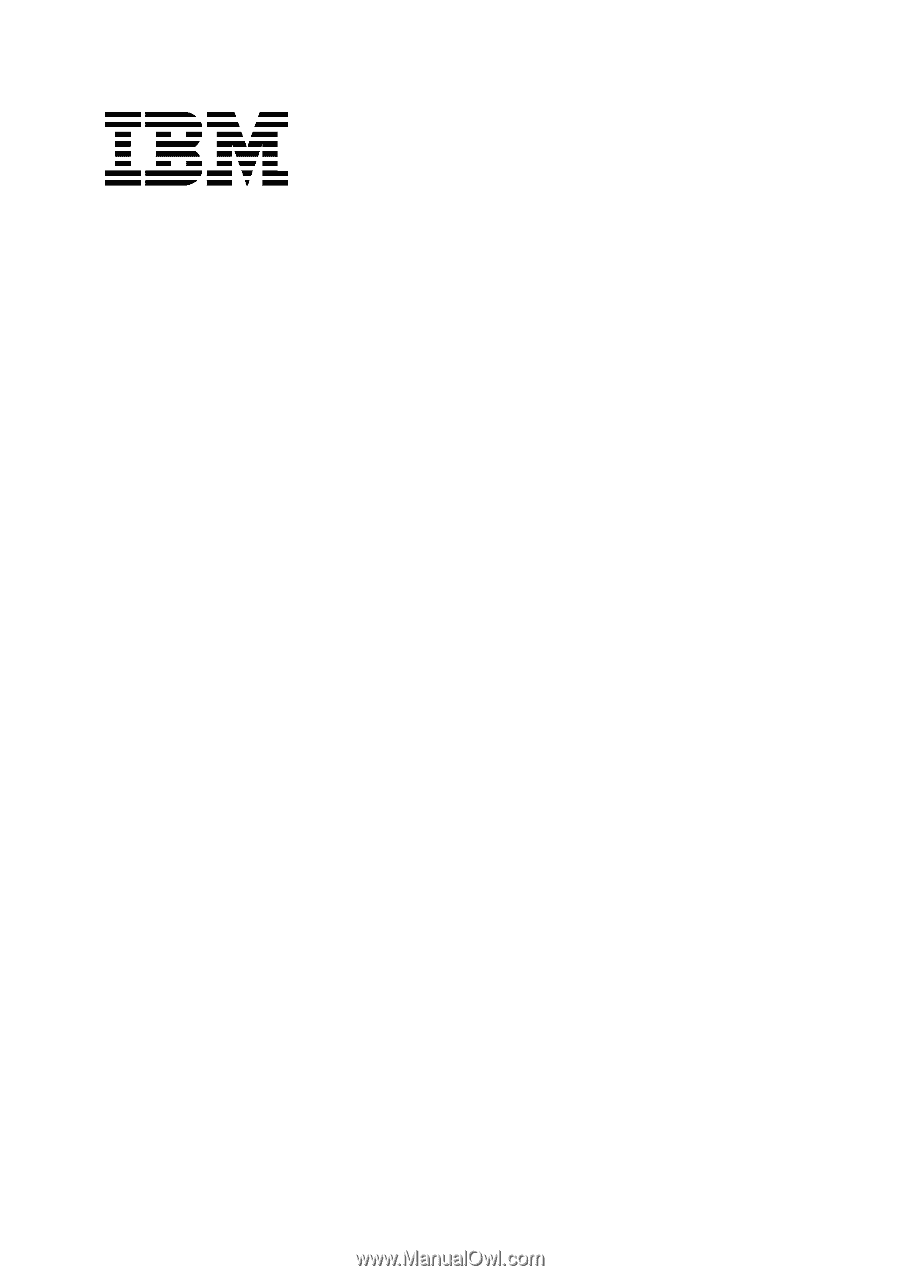
Personal Computer
Types 6266, 6270, 6276, 6279, 6280 et 6286
Guide de l'utilisateur